圖片要求
圖片背景單純,對象邊緣比較清晰
對象選擇工具
選擇對象選擇工具后,畫出大致區域,系統將自動分析圖片內容,從而實現快速選擇圖片中的一個惑多個對象
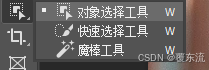
他有兩種模式,分別是舉行與套索模式。使用時可以先選中對象的大致范圍,然后使用選區的布爾運算增加惑刪除選區,這樣就可以更精準的選中選區
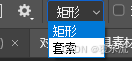
快速選擇工具
快速選擇工具使用方法與鉛筆類似。選中快速選擇工具后,在要框選的圖像上涂抹,系統會根據涂抹區域的對象自動創建選區。對象的邊緣可以縮小畫筆進行選擇。常用于選擇邊緣比較清晰的圖像,改變工具大小的方式與鉛筆相同
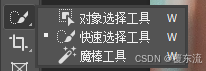

魔棒工具
魔棒工具基于顏色來創建選區,通常使用于顏色比較單一的對象選取
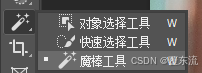
如下圖,勾選連續后字母縫隙中的黃色區域未選中,不勾選可以選中。
說明:勾選連續想選后,魔棒工具所創建的選區是連在一起的

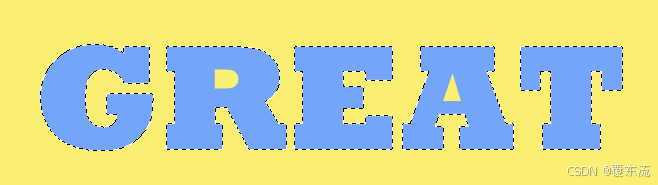
容差
指選擇顏色區域時,系統可以接受顏色范圍的大小。在使用時需要根據想要的顏色精準度來設置容差。
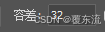
對所有圖層取樣
勾選后,魔棒會根據所有可見圖層的復合對象進行選擇,不需要總是切換圖層

消除鋸齒
可以使選區邊緣更加平滑
色彩范圍
選擇——顏色范圍
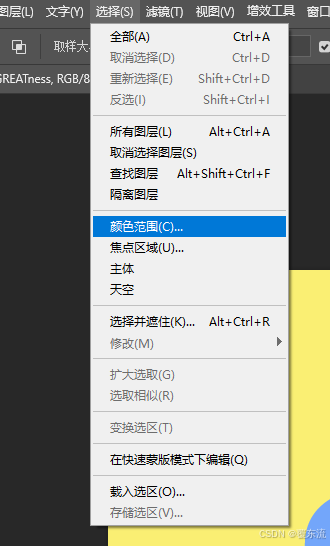
打開色彩范圍工具后將鼠標移動到圖像上會出現一個小吸管一樣的工具。再在畫布上單擊會選中與該點顏色一致的圖像范圍。按Shift鍵后可以增加選擇的顏色范圍。
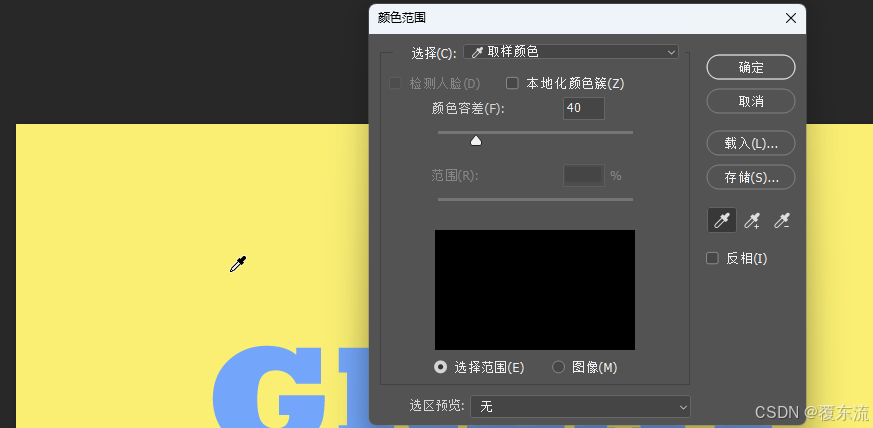
使用顏色范圍選擇時由于系統的判斷不夠精準,這是就需要在復雜圖像的邊緣區域選用“選擇——修改——收縮”將選區向內收縮少許像素,使邊緣更貼緊對象。必要時還可以使用羽化工具,使邊緣更平滑
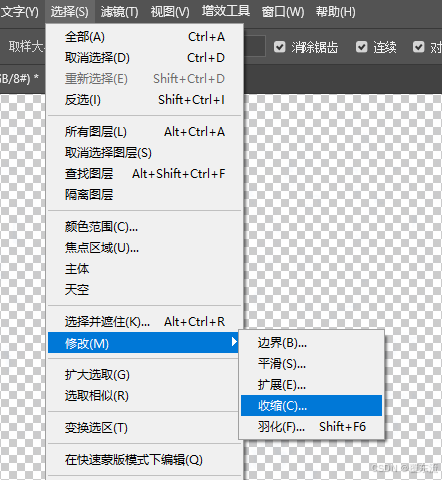
基于圖層的形狀還可以還原出選區:Ctrl+單擊圖層面板中圖層縮略圖即可還原
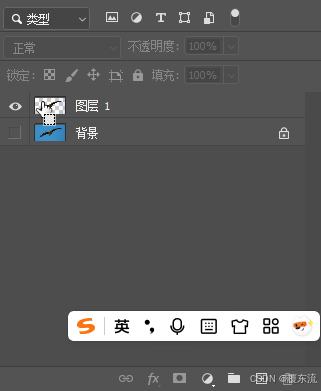
套索工具
當只需要粗略選中對象時可以使用套索工具:例

框選出對象的大致區域

使用移動工具移動到另一圖像當中,然后雙擊火焰圖層打開圖層樣式。在混合顏色帶調整區域參數,可以讓周圍的黑色消失
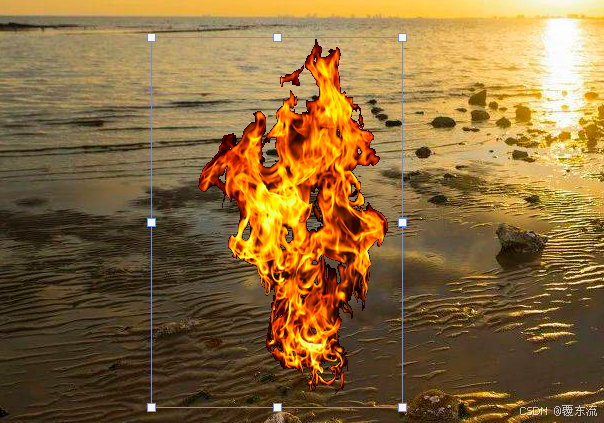
混合顏色帶
用來調整圖像中的亮調、暗調和中間調。左邊用來調整暗部區域,右邊用來調整亮部區域。按Alt鍵可以將角標分離,增加羽化效果
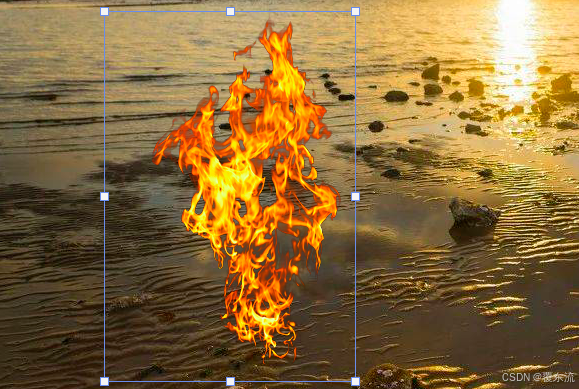
)







)










